1. 首先在服务器中建一个空文件夹:
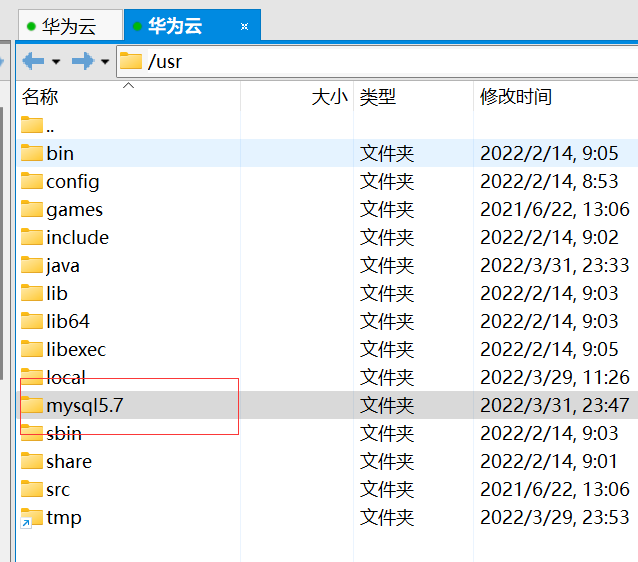
2. 进入该文件下, 输入下载命令: wget http://repo.mysql.com/mysql57-community-release-el7-8.noarch.rpm
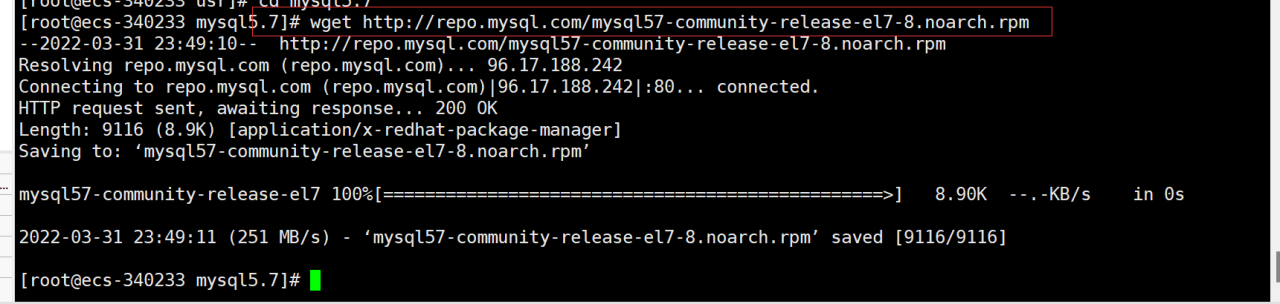
下载完毕, 输入命令: rpm -ivh mysql57-community-release-el7-8.noarch.rpm

3. 输入安装命令进行安装: yum -y install mysql-server
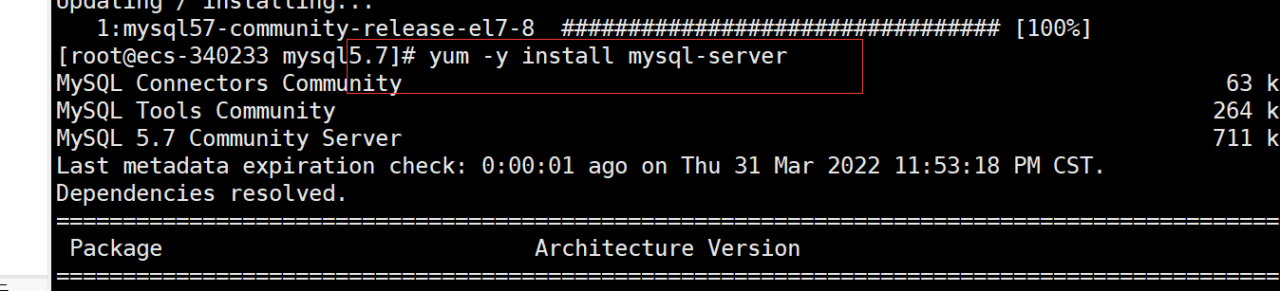
4. 重启 mysql 服务 : service mysqld restart
.
5. 获取 mysql 初始密码: grep "password" /var/log/mysqld.log

6. 连接 mysql: 默认账号: root
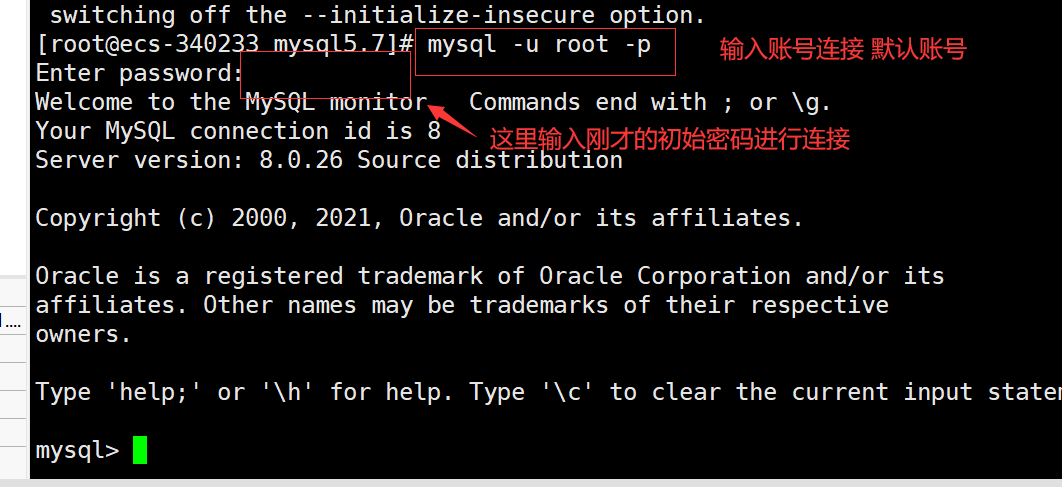
7. 修改 toot 账户密码:
注意 : 如果 Mysql 的版本是 5.7 及以上的话 update 语句如下 :
update user set authentication_string=passworD("test") where user=' 设置的密码 '; 然后刷新 : FLUSH PRIVILEGES
重启 mysql
注意 : 如果 Mysql 的版本是 8.0 及以上修改密码语句如下 :
ALTER USER 'root'@'localhost' IDENTIFIED WITH mysql_native_password BY 'root'; 刷新 FLUSH PRIVILEGES
重启 mysql

8. 设置任何 ip 下都可以连接的 root 用户: create user 'roots'@'%' identified by 'roots';

9. 设置连接权限
为 root 用户设置都可以连接的权限
GRANT ALL PRIVILEGES ON *.* TO 'root'@'%' IDENTIFIED BY 'root' WITH GRANT OPTION; 刷新权限
flush privileges;
在配置用户远程访问时 , 使用命令执行时 , 出现以下错误
grant all on . to root@’%’identified by‘123456’with grant option;

当前使用的是 MySQL8, 当前版本已不支持 grant all on…这种写法 , 在早前版本时 , 这种方法会隐式创建对应的账户
8.0 以后已不支持这种写法 , 必须要先创建用户 , 再去授权
create USER‘root 用户名’@‘%’IDENTIFIED BY‘root 密码’;
将要修改的用户权限改为 %
update user set host =‘%’where user =‘root’;
刷新权限
flush privileges;
% 代表所有 IP, 这句话代表允许所有 IP 以用户名
如果服务器 3306 端口号没有开启需要自行开启 3306 端口号:
开启命令: firewall-cmd –zone=public –add-port=3306/tcp –permanent
然后在 navicat 中建立连接, 输入自己服务器 ip,mysql 账号和密码后进行连接
**
Systemctl 命令:
Systemctl 是一个 systemd 工具 , 主要负责控制 systemd 系统和服务管理器。
Systemd 是一个系统管理守护进程、工具和库的集合 , 用于取代 System V 初始进程。Systemd 的功能是用于集中管理和配置类 UNIX 系统。
在 Linux 生态系统中 ,Systemd 被部署到了大多数的标准 Linux 发行版中 , 只有为数不多的几个发行版尚未部署。Systemd 通常是所有其它守护进程的父进程 , 但并非总是如此。
启动 mysql 服务 :
systemctl start mysqld.service
停止 mysql 服务 :
systemctl stop mysqld.service
重启 mysql 服务 :
systemctl restart mysqld.service
查看 mysql 服务当前状态 :
systemctl status mysqld.service
设置 mysql 服务开机自启动 :
systemctl enable mysqld.service
停止 mysql 服务开机自启动 :
systemctl disable mysqld.service
linux 防火墙常用命令
一、下面是 red hat/CentOs7 关闭防火墙的命令!
1: 查看防火状态
systemctl status firewalld
service iptables status
2: 暂时关闭防火墙
systemctl stop firewalld
service iptables stop
3: 永久关闭防火墙
systemctl disable firewalld
chkconfig iptables off
4: 重启防火墙
systemctl enable firewalld
service iptables restart
5: 永久关闭后重启
// 暂时还没有试过
chkconfig iptables on
二、firewalld
Centos7 默认安装了 firewalld, 如果没有安装的话 , 可以使用 yum install firewalld firewalld-config 进行安装。
1. 启动防火墙
systemctl start firewalld
2. 禁用防火墙
systemctl stop firewalld
3. 设置开机启动
systemctl enable firewalld
4. 停止并禁用开机启动
sytemctl disable firewalld
5. 重启防火墙
firewall-cmd –reload
6. 查看状态
systemctl status firewalld 或者 firewall-cmd –state
7. 查看版本
firewall-cmd –version
8. 查看帮助
firewall-cmd –help
9. 查看区域信息
firewall-cmd –get-active-zones
10. 查看指定接口所属区域信息
firewall-cmd –get-zone-of-interface=eth0
11. 拒绝所有包
firewall-cmd –panic-on
12. 取消拒绝状态
firewall-cmd –panic-off
13. 查看是否拒绝
firewall-cmd –query-panic
14. 将接口添加到区域(默认接口都在 public)
firewall-cmd –zone=public –add-interface=eth0(永久生效再加上 –permanent 然后 reload 防火墙)
15. 设置默认接口区域
firewall-cmd –set-default-zone=public(立即生效 , 无需重启)
16. 更新防火墙规则
firewall-cmd –reload 或 firewall-cmd –complete-reload(两者的区别就是第一个无需断开连接 , 就是 firewalld 特性之一动态
添加规则 , 第二个需要断开连接 , 类似重启服务)
17. 查看指定区域所有打开的端口
firewall-cmd –zone=public –list-ports
18. 在指定区域打开端口 ( 记得重启防火墙 )
firewall-cmd –zone=public –add-port=80/tcp(永久生效再加上 –permanent)
firewall-cmd –zone=public –add-port=80/tcp –permanent
注 : 开启后需要重启防火墙才生效
【重启命令】: firewall-cmd –reload
其他常用命令 :
firewall-cmd –state ## 查看防火墙状态 , 是否是 running
firewall-cmd –reload ## 重新载入配置 , 比如添加规则之后 , 需要执行此命令
firewall-cmd –get-zones ## 列出支持的 zone
firewall-cmd –get-services ## 列出支持的服务 , 在列表中的服务是放行的
firewall-cmd –query-service ftp ## 查看 ftp 服务是否支持 , 返回 yes 或者 no
firewall-cmd –add-service=ftp ## 临时开放 ftp 服务
firewall-cmd –add-service=ftp –permanent ## 永久开放 ftp 服务
firewall-cmd –remove-service=ftp –permanent ## 永久移除 ftp 服务
firewall-cmd –add-port=80/tcp –permanent ## 永久添加 80 端口
firewall-cmd –remove-port=80/tcp –permanent ## 永久移除 80 端口
firewall-cmd –zone=public –list-ports ## 查看已开放的端口
iptables -L -n ## 查看规则 , 这个命令是和 iptables 的相同的
man firewall-cmd
1、开放端口
firewall-cmd –zone=public –add-port=5672/tcp –permanent # 开放 5672 端口
firewall-cmd –zone=public –remove-port=5672/tcp –permanent #关闭 5672 端口
firewall-cmd –reload # 配置立即生效
2、查看防火墙所有开放的端口
firewall-cmd –zone=public –list-ports
3.、关闭防火墙
如果要开放的端口太多 , 嫌麻烦 , 可以关闭防火墙 , 安全性自行评估
systemctl stop firewalld.service
4、查看防火墙状态
firewall-cmd –state
5、查看监听的端口
netstat -lnpt
PS:centos7 默认没有 netstat 命令 , 需要安装 net-tools 工具 ,yum install -y net-tools
6、检查端口被哪个进程占用
netstat -lnpt |grep 5672
7、查看进程的详细信息
ps 6832
8、中止进程
kill -9 6832
说明 :
–zone 作用域
–add-port=8080/tcp 添加端口 , 格式为 : 端口 / 通讯协议
–permanent #永久生效 , 没有此参数重启后失效
rpm -ivh 是安装 rpm 包
rpm -e –nodeps 是卸载包 ,–nodeps 表示不含依赖
以下转载 :
以 Mysql 为例。
# 查看安装的 Mysql 版本
sjgx2:/usr/local/mysql/bin # rpm -qa |grep -i mysql
MySQL-client-5.1.17-0.glibc23
MySQL-server-5.1.17-0.glibc23
原文链接:https://blog.csdn.net/m0_51406695/article/details/123886966